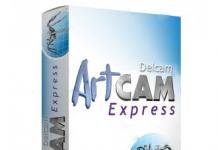Matriisin vaihtaminen kannettavaan tietokoneeseen on melko monimutkainen prosessi. Mutta jos päätät poistaa sen itse, yritä ottaa se vastuullisesti. Pidä kiinni vaiheittaiset ohjeet, voit poistaa matriisin varovasti kannettavasta tietokoneesta ja asentaa uuden.
Valmistella työpaikka. Huomaa, että joudut poistamaan paljon pieniä osia, jotka voivat yksinkertaisesti kadota. Siksi yritä valmistaa suuri ja tasainen työpinta. Ennen kuin vaihdat matriisin, sammuta tietokone, irrota akku ja irrota johto pistorasiasta. Huomaa, että jotkin kannettavan tietokoneen osat voivat olla juuttuneet yhteen. Esimerkiksi monet tuotteiden varaosat Applen yhtiöt ja Sonya pidetään yhdessä liimalla. Varmista siis ennen näytön poistamista tietokoneesta, ettei se ole liimattu. Muussa tapauksessa sinun on käännyttävä asiantuntijoiden puoleen. Osta ennen matriisin vaihtamista uusi rakennus. Tarkista, mikä malli sopii sinulle - näytön takaosassa on tarra numerolla vaadittu malli. Voit myös asentaa AIDA64-apuohjelman. Se kerää tietoja ja antaa sinun selvittää tarvitsemasi matriisin numeron. Matriisikotelon kiinnitysosissa on erikoistulpat. Irrota ne varovasti ja aseta tulpat sivuun näkyvään paikkaan, jotta ne eivät katoa. Tee tämän jälkeen sama kaikkien tietokoneen pienten osien kanssa.


Matriisi on vaihdettava vain, jos se on täysin epäkunnossa. Jos kuvassa on raitoja, se sammuu ajoittain tai kirkkaus muuttuu jatkuvasti, ongelma on muualla. Vie tässä tapauksessa kannettava tietokone asiantuntijoille diagnostiikkaa varten.
Kuinka korjata rikkinäinen näppäimistöliitin emolevy kannettava tietokone
Tässä oppaassa kuvataan, kuinka korjata rikkinäinen näppäimistöliitin kannettavan tietokoneen emolevyyn. En väitä, että suositukseni toimivat kaikentyyppisissä liittimissä kaikissa kannettavissa tietokoneissa, mutta jos voin auttaa ainakin muutamaa ihmistä, pidän tehtäväni suoritettuna.
Oletetaan, että kannettavan tietokoneen näppäimistö lakkasi toimimasta kunnolla ja päätit asentaa sen uusi näppäimistö omillaan. Purit kannettavan tietokoneen, irrotit näppäimistön, yritit avata liittimen lukituksen irrottaaksesi kaapelin jne. . . Täällä YOKLMN osa kaapelin puristimesta on rikki!
Mitä voit tehdä? Valitettavasti sinulla ei ole monia vaihtoehtoja. Näppäimistön liitin on juotettu pysyvästi emolevyyn, eikä sitä voi vaihtaa kotona. Jos liitin on vaurioitunut, sinun on vaihdettava koko emolevy, käytä kannettavaa tietokonetta ulkoisen kanssa USB-näppäimistö, tai kokeile seuraavaa temppua... Toivottavasti se toimii, tai valitettavasti...
Näppäimistön kaapeli on tukossa emolevyn liittimessä. Jos haluat irrottaa näppäimistön, sinun on avattava liittimen lukitus ja irrotettava näppäimistön kaapeli.
Alla olevassa kuvassa näet yhden yleisimmistä liittimistä. Siinä on pohja ( minun tapauksessani valkoinen) ja lukitusklipsi ( Ruskea minun tapauksessani). Näppäimistön kaapeli on kiinnitetty lukituspuristimen ja pohjakoskettimien väliin.
Liittimen lukituksen avaamiseksi sinun on siirrettävä puristinta noin 2 millimetriä kuvan kahden keltaisen nuolen osoittamaan suuntaan.
TÄRKEÄ! Lukituspidikkeen on pysyttävä kiinnitettynä liittimen pohjaan.
Tämän jälkeen voit irrottaa näppäimistön kaapelin ( vihreä nuoli) ja irrota näppäimistö.
Jos et ole tarpeeksi varovainen, voit siirtää puristinta liikaa ja rikkoa sen.
Alla olevassa kuvassa näkyy puristin, jonka vasen puristin on katkennut.
Seuraavassa kuvassa puristimen molemmat puolet ovat rikki.
TÄRKEÄ!Älä heitä rikkinäistä klipsiä pois, vaikka se näyttäisi täysin hyödyttömältä.
Jos asetat näppäimistön kaapelin liittimeen etkä kiinnitä sitä puristimella, kaapeli ei saa kunnolla yhteyttä liittimen nastoihin ja näppäimistö ei toimi.
Näin voit korjata rikkinäisen puristimen paikalleen ja saada sen toimimaan.
Aseta katkennut klipsi samalla tavalla kuin ennen. Minun tapauksessani puristimen molemmat puolet ovat rikki. Mikä voisi olla pahempaa?
Työnnä näppäimistön kaapeli varovasti liittimeen. Huomaa, että tämän tyyppisessä liittimessä kaapeli menee lukituspuristimen yläpuolelle.
Aseta katkennut pidike varovasti paikalleen ja aseta pidike kaapelin taakse pienellä ruuvitaltalla.
Kiinnitä liitos teipillä luotettavuuden takaamiseksi. Näppäimistön pitäisi toimia loistavasti.
Seuraavassa kuvassa näkyvä näppäimistöliitin on hyvin samanlainen kuin edellinen. Ainoa ero on, että näppäimistön kaapeli sijaitsee pidikkeen alla. Asenna se samalla tavalla kuin edellinen liitin.
Seuraavassa kuvassa näet erityyppisen näppäimistön liittimen. Kaapeli asetetaan pystysuoraan.
Liittimen lukituksen avaamiseksi sinun on nostettava lukitusklipsiä (ruskea osa) noin 2 millimetriä (kaksi keltaista nuolta). Tämän jälkeen voit irrottaa näppäimistön kaapelin (vihreä nuoli) ja irrottaa näppäimistön.
Jos haet liikaa suurta vaivaa, Voit rikkoa sen.
Minun esimerkissäni se on rikki Oikea puoli puristin Mutta voit silti käyttää sitä!
Työnnä näppäimistön kaapeli liittimeen, aseta sitten katkennut lukituspidike oikein (tapauksessani kaapelin taakse) ja paina sitä varovasti.
Jopa rikkoutuneiden puristimien kanssa, puristin tarjoaa hyvä yhteydenpito kaapeli liittimen pohjaan, ja näppäimistö toimii.
Tässä on sama liitin, vastakkaisella puolella. Et edes voi tietää, onko lukitusklipsi rikki.
Artikkeli kannettavan tietokoneen purkamisesta ja pienten korjausten tekemisestä itse ilman, että sitä tarvitsee kantaa mukana palvelukeskus. Artikkelissa käsitellään korvausperiaatetta RAM-muisti, WiFi moduuli, kovalevy ja näppäimistön sekä emolevyn täydellisen purkamisen.
Ei niin kauan sitten, kun kotona olevaa kannettavaa tietokonetta pidettiin tavallisen pöytätietokoneen lisäksi melkein omistajien vaurauden symbolina! Tänään erilaisia tyyppejä ja koot, melkein jokaisella on kannettava tietokone, ekaluokkalaisesta Petenkasta ja eläkeläis-setä Mityaan penkillä :).
SISÄÄN Viime aikoina Kannettavia tietokoneita kohtaan on havaittavissa jonkin verran kiinnostuksen laskua tablettien ja älypuhelimien hyväksi... Tämä suuntaus on mielestäni kuitenkin tilapäinen, koska kosketusnäytöt eivät vielä voi täysin korvata perinteistä näppäimistöä ja hiirtä. Siksi "kirjoita pois" kannettavat tietokoneet, toisin kuin kaikki ennusteet, se on vielä hyvin, hyvin aikaista! Mutta joskus niitä pitää korjata...
Miksi, miksi ja miten :)
Kaikilla tekniikoilla on taipumus vanhentua ja hajota. Ja mitä monimutkaisempi se on, sitä useammin se vaatii huomiota. Kannettavat tietokoneet eivät valitettavasti ole poikkeus tässä suhteessa... Niiden yleisimmät viat ovat:
- jäähdytysjärjestelmän tukkeutuminen kotitalousjätteillä ja (seurauksena) prosessorin ylikuumeneminen;
- emolevyjen ja LCD-näyttömatriisien mekaaniset vauriot verkkojännitteen putoamisen tai äkillisten muutosten seurauksena (jos kannettavaa tietokonetta käytetään kiinteänä työtietokoneena, joka saa virtansa pistorasiasta);
- näppäimistön, kosketuslevyn ja näytön kaapelien hankaus tai loppuunpalaminen;
- nesteitä pääsee kannettavan tietokoneen sisään (seurauksena oikosulku mikä tahansa voi palaa);
- jonkin komponentin vika ( HDD, RAM, WiFi-moduuli jne.).
Kuten näette, korjauksiin voi olla useita syitä. Lisäksi kannettavan tietokoneen avaamisen tarve voi johtua myös halusta tehdä suunniteltu päivitys lisäämällä esimerkiksi uusi RAM-muisti tai enemmän tehokas prosessori. Joten mennään nopeasti asiaan, jotta ei lannistuisi :)
Mistä aloittaa
Kannettavan tietokoneen purkamiseen kotona tarvitsemme vähintään kaksi ruuvimeisseliä: pienen ristipääruuvitaltan kotelon ja osien kiinnitysruuvien avaamiseen ja ohuen litteän kotelon varovaiseen avaamiseen. Lisäksi kannattaa keksiä jonkinlainen järjestäjä irrotettujen ruuvien lajitteluun ja erilaisten pienten osien tilapäiseen säilytykseen.
Voi myös olla hyödyllistä digitaalikamera, jota käytät kaikkien toimintojesi tallentamiseen. Se antaa sinulle mahdollisuuden olla unohtamatta mitä, missä ja miten se oli, ja vastaavasti koota kannettava tietokone niin, että "ylimääräisiä" osia ei jää jäljelle :)
Ja tänään puramme periaatteessa toimivan Samsung N145 -netbookin vuodelta 2010:

Tämä kannettava tietokone on jo pitänyt korjata. Virtapainike ja näyttömatriisi olivat rikki (saman seurauksena näytön rungossa on nyt halkeama ja se on sinetöity liimalla, joten emme pura sitä). Muuten kaikki toimii loistavasti ja toivottavasti toimii vielä pitkään :)
Sinun tulee aloittaa minkä tahansa kannettavan tietokoneen purkaminen irrottamalla se verkkovirrasta, kääntämällä se ympäri ja irrottamalla akku. Tällä tavalla ensinnäkin kytkemme laitteen täysin jännitteettömiksi (ja siksi vältämme oikosulun) ja toiseksi avaamme pääsyn kotelon salpoihin (joissain malleissa pari kotelon ruuveja voi olla piilossa akun alla) . Akun irrottamiseksi sinun on yleensä vedettävä samanaikaisesti eri puolia kelluvia klipsiä ja vedä akkua itseäsi kohti.
Seuraavaksi tutkimme huolellisesti kotelon ja näppäimistön kiinnitysruuvien sijainnin. Yleensä jälkimmäiset on merkitty merkinnällä "kbd" ja niitä on kolmesta seitsemään. Loput ruuvit (joita ei ole merkitty millään tavalla) ovat koteloruuveja, ja ne on ruuvattava irti kannettavan tietokoneen purkamiseksi.

Jotain tapahtui muistissani...
Ennen kuin purat kannettavan tietokoneen kokonaan, huomaa, että joissakin malleissa on takapuoli kotelossa voi olla erityisiä tarkastusreikiä komponenttien, kuten RAM-muistin, kiintolevyn, laajennusporttien jne., pääsyä varten. Tällaiset reiät peitetään yleensä pienellä korkilla, joka kiinnitetään koteloon yhdellä ruuvilla ja mahdollistaa helpon pääsyn osaan ilman, että koko koteloa tarvitsee avata.
Netbookissamme tällainen kansi peittää RAM-liuskan; vastaavasti kantta pitävä ruuvi on merkitty "Memory". Ruuvaamalla sen irti ja irrottamalla pistokkeen voimme tarvittaessa vaihtaa RAM-liuskan nopeasti:

Itse muistikortti voidaan pitää kannettavassa tietokoneessa joko käyttämällä erityistä kiristystanko(joka on siirrettävä sivulle) tai (kuten meidän tapauksessamme) sivuilla olevan kahden puristavan metallilevyn takia. Jälkimmäiset ovat jäykästi kiinnitettyjä, mutta voivat taipua hieman poispäin muistipalkista. Vastaavasti sen vapauttamiseksi sinun on painettava molempia painelevyjä samanaikaisesti. Lauta asetetaan takaisin kun keuhkojen apua painamalla, kunnes salvat napsahtavat.
Mitä ruumiinavaus näyttää?
Valitettavasti mahdollisuudet nopea pääsy tietyn kannettavan mallisi komponentteja ei välttämättä ole, joten purkaminen ei ole välttämätöntä :)
Ensinnäkin meidän on, kuten edellä mainittiin, irrotettava akku, irrotettava kaikki kotelon takana olevat ruuvit ja poistettava myös kaikki tulpat ja muut korkit (jos sellaisia on). Tässä vaiheessa tärkeintä on muistaa mikä ruuvi on sijoitettu mihin, koska niitä on eripituisia ja eri kierreiskuilla! Tätä varten ihanteellinen vaihtoehto olisi erityinen muovilajittelija, jossa on useita osastoja. Ruuvit voidaan kuitenkin järjestää kokonaan ryhmiin tavalliselle valkoiselle A4-arkille. Tärkeintä on, että muistat, mistä kukin niistä tulee! Esimerkiksi näin olen järjestänyt kaikki yksityiskohdat:

Kun kaikki on ruuvattu irti, otamme käsiimme litteäpäisen ruuvimeisselin, jossa on ohut kärki ja löydämme paikan, johon voimme työntää sen kannettavan tietokoneen kotelon ala- ja yläkannen väliseen rakoon. Teemme tämän huolellisesti, jotta muovi ei riko. Kun paikka löytyy, paina ruuvimeisseliä kevyesti ylös ja alas vuorotellen luodaksesi vipuvaikutuksen. Pääsääntöisesti oikeaan suuntaan painamisen jälkeen sisällä olevat muovisalvat vapautuvat ja kotelo alkaa avautua:

Vastaavasti käytämme ruuvimeisseliä kotelon koko kehän ympärillä. Tämän seurauksena meidän pitäisi saada huolellisesti poistettu, vahingoittumaton pohjakansi ja pääsy emolevyn ja kannettavan tietokoneen osiin:

Jotta kansi ei vahingoitu, sinun on muistettava yksi sääntö: "ÄLÄ KÄYTÄ SUURIA VOIMAA, kun painat ruuvimeisseliä"!!! Jos huomaat, että yhdessä tai useammassa paikassa kansi ei halua avautua, tarkista huolellisesti, onko kyseisellä alueella piilotettuja ruuveja, jotka pitävät sitä paikallaan. Ne voidaan sijoittaa erilaisten tarrojen alle tai kumisten liukuestejalkojen alle, joilla kannettava tietokone seisoo pöydällä. Ole varovainen äläkä kiirehdi!
Mitä on sisällä?
Kun kansi on poistettu turvallisesti, voit katsoa sitä tarkemmin sisäinen rakenne kannettava tietokone:

Sisällä on ehdottomasti seuraavat komponentit:
- emolevy, johon kaikki osat on kiinnitetty;
- kiintolevy (yleensä 2,5 tuuman SATA tai SSD);
- yksi tai useampi RAM-muisti (in nykyaikaiset järjestelmät useimmiten pienennetty DDR3-muototekijä);
- prosessori, jossa on (useimmiten) ilmajäähdytysjärjestelmä kuparijäähdyttimen alla;
- kaiuttimet.
Valinnaisesti voi olla myös:
- näytönohjain (yleensä keskisuurten ja korkeiden hintaluokkien kannettavissa tietokoneissa);
- WiFi, Bluetooth, NFC ja/tai moduuli infrapunaportti järjestämistä varten langaton yhteys oheislaitteet ja laitteet;
- erilaisia laajennuskortteja, kuten kortinlukijoita, USB 3.0- tai FireWire-lisäportteja jne.
jo päällä tässä vaiheessa Purkamisen jälkeen meillä on pääsy lähes kaikkiin komponentteihin, jotka voidaan vaihtaa, joten sinun ei tarvitse purkaa enempää. Vaihda vain sitä vaativa osa ja voit koota kaiken sellaisenaan. Meillä on tehtävänä purkaa koko kannettava tietokone kokonaan, joten jatkamme järjestyksessä :)
Kiintolevyn ja WiFi-moduulin vaihto
Tarkastelemme emolevyämme tarkasti tunnistaaksemme ruuvit, jotka pitävät sitä edelleen paikoillaan. Kaksi niistä löytyy kiintolevyn kiinnikkeistä. Ruuvaamme ne irti ja poistamme varovasti itse kiintolevyn:

SISÄÄN kannettavat tietokoneet ovat kovia asemat kiinnitetään yleensä emolevyyn erityisellä "korilla", joka on kiinnitetty koteloon neljällä ruuvilla ja liitetään emolevyyn erityisellä kaapelilla. Jos haluat esimerkiksi vaihtaa kiintolevyn uuteen (tuottavampaan tai tilavampaan), sinun tarvitsee vain irrottaa (uudelleen huolellisesti) kaapelin pistoke vanhasta, minkä jälkeen kun vanha kova Levy on jo käsissämme, poista se "korista" ja vaihda se uuteen.
Toinen ruuvi, joka voi estää emolevyn irrottamisen, voi olla moduulissa langaton kommunikaatio WiFi. Vaikka siellä ei ole kiinnitysruuvia, tämä moduuli on silti irrotettava, koska siitä menee kaksi johdinta antenniin, joka sijaitsee näyttökotelossa.

Kun olet poistanut kaikki suuret osat, tarkasta emolevy huolellisesti ja irrota jäljellä olevat ruuvit. Samalla ei tarvitse irrottaa prosessoria jäähdyttävän jäähdyttimen ruuveja (jos et aio vaihtaa sitä tai voitele sitä uudella lämpötahnalla). Kun kaikki on ruuvattu irti, viimeinen vaihe jää - irrottaa kaapelit.
Irrota kaapelit ja näppäimistö
Kokeellisessa netbookissamme, kun kaikki emolevyn ruuvit oli irrotettu, ainoat "kiinnikkeet" olivat kaapelit:
- seurata kaapeli;
- ääni polku;
- kosketuslevyn kaapeli;
- näppäimistön kaapeli.

Helpoin tapa on sammuttaa ääni- ja videosilmukat. Ne vedetään yksinkertaisesti ulos pistorasiasta litteällä ruuvimeisselillä (johtoja ei kannata vetää). Kampea sitä varovasti molemmilta puolilta yksitellen ja vedä se hitaasti ulos.
Tilanne on hieman monimutkaisempi kosketuslevyn kaapelin kanssa. Sitä puristaa pistoke, joka on vedettävä ulos. Tämän pistokkeen sivuilla on kuitenkin kaksi pientä antennia, jotka pitävät sen paikallaan. oikeassa asennossa. Välttääksesi näiden antennien rikkoutumisen paina niitä ensin hieman alas ja vedä vasta sitten ulos.
Viimeinen vaihe on poistaa näppäimistö käytöstä. Periaatteessa tämä voidaan tehdä purkamatta koko kannettavaa tietokonetta. Sinun tarvitsee vain irrottaa ruuvit, joissa on merkintä "kbd", ja näppäimistö voidaan vetää ulos. Ensin sinun on irrotettava se ohuella ruuvitaltalla ylhäältä. Sitten, kun yläreuna on vapaa, vedä näppäimistöä hieman ylöspäin, kunnes alareuna on vedetty ulos salpoista. Nyt kaikki pysyy paikallaan vain kaapelilla, joka on irrotettava emolevystä:

Näppäimistön kaapelin kiinnikkeet voivat vaihdella riippuen erilaisia kannettavia tietokoneita. Nämä voivat olla tulppia (kuten on kuvattu kosketuslevyn tapauksessa), painelevyjä tai yksinkertaiset liittimet. Käytä aina, jotta se voidaan poistaa kunnolla käytöstä eikä rikkoutua hakulauseke, kuten "miten irrotetaan näppäimistö kannettavasta tietokoneesta (oma malli)."
Samsung N145 -netbookin tapauksessa kyseessä on näppärä kiinnitysmekanismi, joka on hyvin samanlainen kuin tavallinen pistoke. Avataksesi tämän mekanismin vetämällä se ylös, jonka jälkeen kaapeli vapautuu ja voimme vetää sen ulos :)
Emolevy ja kosketuslevy
Viimeisen kaapelin irrotuksen jälkeen emolevyämme ei pidä enää mikään, ja voimme ottaa sen pois, kääntää sen ympäri ja katsoa, mitä sen kääntöpuoli piilottaa meiltä:

Täällä ei ole paljoa :) Meitä saattaisi kiinnostaa jo tuttu näppäimistön kaapelilukko, kosketuslevyn painikkeet ja BIOS-akku. Jälkimmäinen voi olla kiinnostavaa, jos alat huomata, että kannettava tietokone ei käynnisty ensimmäistä kertaa tai jopa lakkaa latautumasta mustan aloitusnäytön jälkeen. Tässä tapauksessa voi hyvinkin olla, että ongelma on tyhjä akku, joka on vaihdettava.
Valitettavasti vaihda BIOS akku kannettavassa tietokoneessa se on paljon hankalampaa kuin tavallisessa tietokoneessa, koska sitä ei ole kytketty suoraan erityiseen pistorasiaan, vaan sovittimen kautta. Helpoin, mutta myös kallein tapa on ostaa vastaava akku täysin koottu adapteri ja liimaosa emolevylle kiinnitystä varten. Mutta on olemassa budjettiystävällisempi ratkaisu :)
Jos valmisakkua ei ole tai se on järjettömän kallis, voit tehdä sen itse :) Tätä varten poista vanha ja vapauta se mustasta eristyksestä päästäksesi käsiksi johtoihin. Ota seuraavaksi samanlainen tyyppi uusi akku ja kiinnitä irrotetut johdot siihen (punainen on yleensä positiivinen ja musta yleensä negatiivinen).
Johtojen pitämiseksi paikoillaan ja itse akun eristämiseksi olisi parasta sijoittaa syntynyt rakenne sopivan halkaisijan omaavaan lämpökutistuvaan putkeen. Näin saamme lähes täydellisen kontaktitartunnan ilman juottamista ja ulkomuoto, käytännössä sama kuin alkuperäisessä :) Helpoin tapa liimata syntynyt rakenne oikealle paikalleen on ohuella kaksipuolisella teipillä.
Itse asiassa meillä on kaikki emolevyyn liittyen. Meidän tarvitsee vain katsoa vielä viimeinen katse siihen, mitä kehoon jää, ja voimme kerätä sen :)

Kuten näet, ainoat varaosat, jotka ovat jäljellä kotelossa, ovat kaiuttimet ja kosketuslevy. Haluttaessa ne voidaan myös irrottaa ja vaihtaa, mutta yleensä siinä ei ole mitään järkeä. Ja tässä tapauksessa tuskin pärjää ilman juottamista, eivätkä kaikki osaa juottaa tänään... Siksi tässä vaiheessa voit katsoa tutustumisen kannettavaan laitteeseen loppuun ja on aika koota se uudelleen :)
Kokoamisen yhteydessä toistamme kaikki vaiheet päinvastaisessa järjestyksessä. Tässä voivat olla hyödyksi purkamisen yhteydessä ottamasi valokuvat (sinä otit ne? ;)) ja oikein lajitellut ruuvit. Kun laitat kotelon kannen päälle, älä kiirehdi kiinnittämään sitä heti. Kiristä vain näppäimistöä pitävät ruuvit ja yritä käynnistää kannettava tietokone:

Jos käyttöjärjestelmä latautuu, käynnistä sitten tavallinen Muistio ja tarkista näppäimistön toiminta kirjoittamalla kaikki kirjaimet yksitellen. Ja vain jos kaikki toimii niin kuin pitäisi, voit sammuttaa kannettavan tietokoneen ja kiristää loput ruuvit. Onnittelut onnistuneesta rakentamisesta!
johtopäätöksiä
Kuten näet, kuka tahansa voi purkaa, vaihtaa osan ja koota kannettavan tietokoneensa takaisin! Pääasia, toistan vielä kerran, että älä käytä sitä uudelleen. raaka voima, ajattele loogisesti ja toimi ilman kiirettä. Jos noudatat kaikkia näitä kolmea sääntöä, 70 prosentissa tapauksista pystyt itsenäisesti "herättämään eloon" kannettavan tietokoneen, joka palvelee sinua uskollisesti vielä monta vuotta!
Tämä artikkeli voi luonnollisesti toimia vain oppaana, koska siinä tarkastellaan vain yhden kannettavan mallin (tarkemmin netbookin) purkamista. Ennen kuin avaat kannettavan tietokoneen, suosittelen vahvasti etsimään Internetistä yksityiskohtaiset ohjeet täsmälleen mallisi mukaan ja noudata sitä. Jos työskentelet huolellisesti ja harkiten, kaikki järjestyy puolestasi. Onnea!
P.S. Lupa vapaasti kopioida ja lainata tätä artikkelia edellyttäen, että avoin luotto annetaan. aktiivinen linkki Ruslan Tertyshnyn tekijän lähteeseen ja säilyttämiseen.
Jos kannettavan tietokoneen näppäimistö ei toimi, ja takuuaika sen käyttö on jo päättynyt, niin sitä ei tarvitse viedä välittömästi huoltokeskukseen. Jotkut ongelmat voidaan korjata itse. Totta, tämän tekemiseksi sinun on ensin selvitettävä, kuinka näppäimistö poistetaan kannettavasta tietokoneesta.
Ensimmäinen asia
Ensinnäkin, kun suoritat kannettavan tietokoneen korjaustöitä, sinun on irrotettava se virtalähteestä. Tämä koskee myös paristoja, jotka on poistettava ennen näppäimistön irrottamista.
Kiinnitystyypit
Useimmat nykyaikaisten kannettavien ja netbookien näppäimistöt on kiinnitetty paneeliin erityisillä salpoilla. Niitä voi olla useita laitemallista riippuen - kuudesta kahdeksaan. Ne ovat tuskin havaittavissa; niiden löytämiseksi sinun on tarkasteltava tarkasti näppäimistön kehän ympärillä olevia syvennyksiä. Jos sinulla on tämä tietty teline, sinun on hikoiltava hieman näppäimistön vetämiseksi ulos. Aloita vasemmassa yläkulmassa olevasta salvasta. Sinun on painettava sitä ohuella ruuvimeisselillä. Kun salpa avautuu, näppäimistön kulman voi varovasti nostaa ylös. Tämän jälkeen voit siirtyä toiseen salpaan ja niin edelleen. Tässä on tärkeää varata aikaa, jotta ohut näppäimistö ei katkea. Siksi ensimmäisiä salpoja avattaessa on parempi sijoittaa sormiasi ei näppäimistön kulman alle, vaan jokin ohut esine, esimerkiksi viivain tai muovikortti.
Vähemmän yleisiä ovat näppäimistöt, jotka kiinnitetään koteloon ruuveilla. Tyypillisesti tällaiset kiinnikkeet on piilotettu joko tietokoneen näytön vieressä olevan koristepaneelin alle tai alle uudelleenladattavat patterit. Usein tämäntyyppinen kiinnitys löytyy vanhoista laitteista. Periaatteessa monta vuotta sitten julkaistun kannettavan tietokoneen näppäimistön vaihtaminen ei ole niin vaikea ymmärtää. Ensin sinun on ruuvattava varovasti irti ruuvit, jotka kiinnittävät sen runkoon. Sitten näppäimistön yläreuna nousee ylös ja se on helppo vetää ulos urista.
Jatketaan junaan
KANSSA sisäiset laitteet Tietokoneen näppäimistö liitetään ohuella kaapelilla. Se näkyy suoraan näppäimistölevyn alta, kun nostat sen ylös. Tämä juna on erittäin hauras ja voi vaurioitua helposti. Jos et halua, että näppäimistö ei toimi kannettavassa tietokoneessa edes sen poistamisen ja puhdistamisen jälkeen, yritä irrottaa kaapeli mahdollisimman huolellisesti. Se kiinnitetään pistorasiaan erityisellä lukolla. Lukot ovat erilaisia, mutta ne kaikki avautuvat yksinkertaisesti - yleensä riittää korvien nostaminen tai lukkojen avaaminen.
Kaapelin irrottaminen on viimeinen taso meidän työmme. Joten näppäimistön poistaminen tai vaihtaminen ei ole niin vaikeaa. Lisää vaikeuksia voi syntyä sitä korjattaessa, esimerkiksi jos joudut asentamaan kaikki avaimet uudelleen. Tärkeintä on, että kun olet vaihtanut kannettavan tietokoneen näppäimistön, kiinnitä huomiota siihen, toimivatko kaikki painikkeet ja ovatko näppäimet jumissa. Jos et onnistunut tekemään kaikkea oikein ensimmäisellä kerralla, on parempi viedä laitteet asiantuntijalle, jotta se ei riko sitä kokonaan.
Tilaa:

Kannettavan tietokoneen matriisikaapeli on kumitettu johto, jonka reunoissa on pistokkeet ja joka on suunniteltu yhdistämään emolevy matriisidekooderin kautta kannettavan tietokoneen näyttöön.
Näytöllä näkyvän kuvan laatu riippuu suoraan matriisikaapelin tilasta, koska dekooderin tietojen vääristyminen johtaa näytölle siirretyn kuvan vääristymiseen.
Useimmiten matriisikaapeli epäonnistuu luonnollisen kulumisen vuoksi - kannettavan tietokoneen näytön toistuvasta avaamisesta ja sulkemisesta, harvemmin - sen vuoksi Heikkolaatuinen tai laitteen huolimaton käsittely.

Kuvaviat, jotka liittyvät matriisikaapelin vikaan
- Käytön aikana kuva näytöltä katoaa ajoittain tai välkkyy.
- Nauhoja voi näkyä eri paikoissa näytöllä.
- Näytön kuva lähetetään eri taajuuksilla.
- Punaisia aaltoiluja näytöllä.
- Erilaisten läsnäolo pystysuorat raidat muuttaa niiden väriä kaoottisella tavalla.
Kuvavirheet voivat ilmetä yksittäin tai komplekseina.
Selvitä yksiselitteisesti, mikä aiheuttaa huono kuva tai sen puuttuminen on silmukka, se on mahdotonta. TO huonolaatuinen näytöllä näkyvät kuvat voivat johtua viallisesta matriisista, invertteristä, taustavalosta, emolevystä tai näytönohjaimesta. On suositeltavaa testata kuvan heikkenemiseen liittyvät kannettavan tietokoneen laitteiston osat ja vaihtaa ne, jos vikoja havaitaan.
Kuinka vaihtaa kannettavan tietokoneen matriisikaapeli
1. Irrota kannettava tietokone virtalähteestä ja akusta. Odota noin minuutti, että se vapautuu sähkövaraukset, mukaan lukien staattiset.
2. Irrota kumitulpat, irrota näytön rungon ruuvit ja irrota se varovasti.
3. Irrota ruuvit, jotka kiinnittävät matriisin koteloon, irrota matriisi ja aseta etupuoli näppäimistölle.
4. Poista käytöstä vanha juna matriisista ja liitä uusi. Ruuvaa matriisi runkoon.

5. Irrota näppäimistöä pitävät ruuvit ja siirrä se varovasti ylöspäin tai irrota se kokonaan, jos sen käyttö on hankalaa.
6. Irrota kaapelin liitin emolevystä ja irrota se.